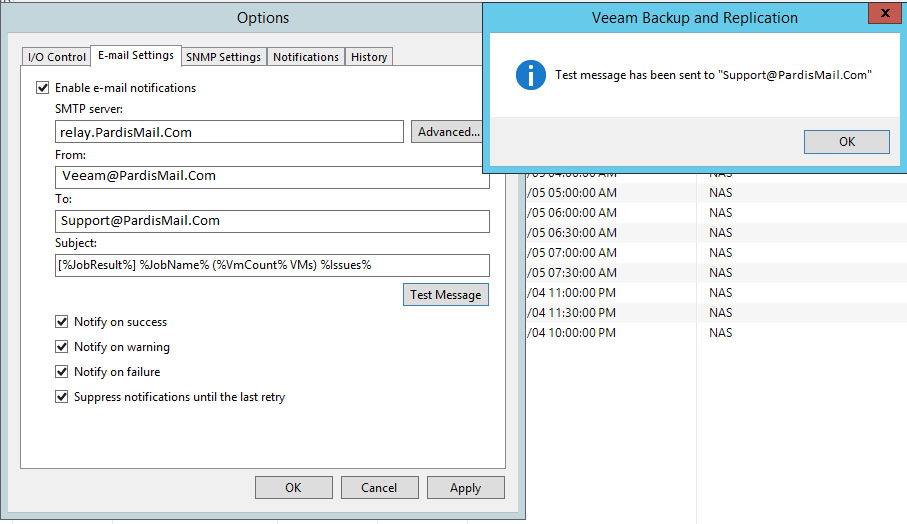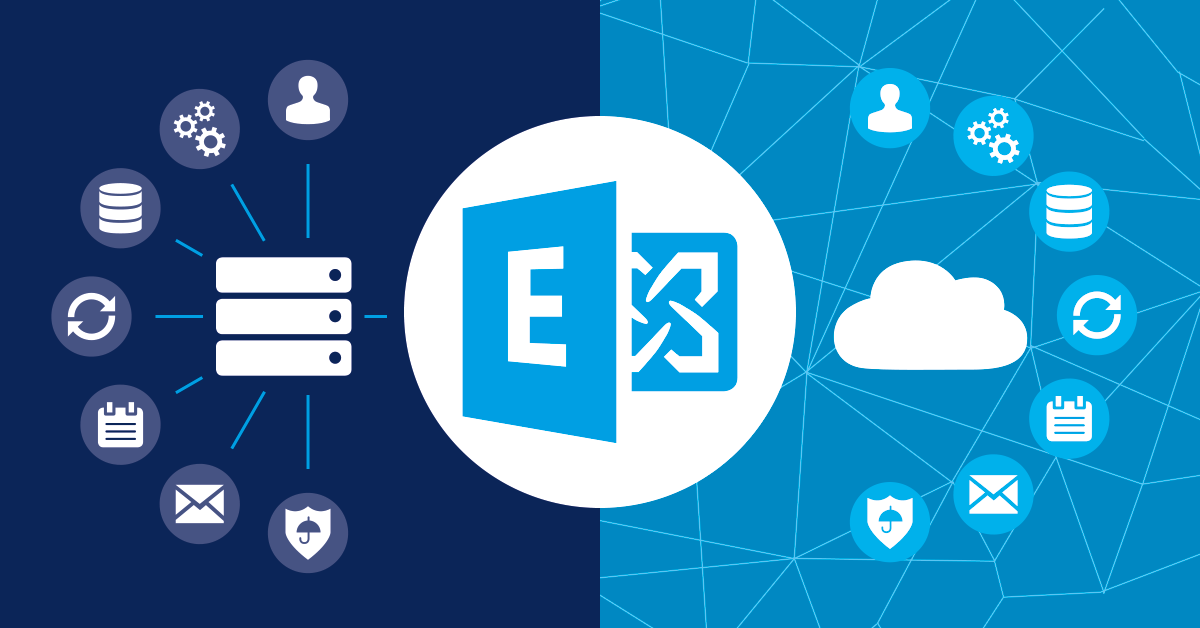در بسیاری از نرم افزارهای امروزی مانند Veeam Backup ، کنسول های آنتی ویروس، مانیتورینگ، نرم افزارهای CRM و … امکانی برای ارسال گزارشات به ایمیل گذاشته شده است، که نیاز به وارد کردن یک SMTP سرور دارد، امروز یاد می گیریم چطوری یک Relay Connector در Exchange ایجاد کنیم.
که این نرم افزار ها بتونن در شبکه داخلی بدون Authentication از SMTP سرور Exchange استفاده کنند.
روش اول از طریق PowerShell:
Exchange Managment Powershell را باز نمایید و مراحل زیر را دنبال کنید.
با دستور زیر ابتدا یک Receive Connector با نام Relay که فقط IP های 10.128.57.54 و 10.128.57.55 مجاز به استفاده از اون هستند می سازیم
New-ReceiveConnector -Name “Relay” -RemoteIPRanges (“10.128.57.54″,”10.128.57.55”) -TransportRole “FrontendTransport” -Bindings (“0.0.0.0:25”) -Usage “Custom” “-Server Servername.PardisMail.Com”
با دستور زیر در Receive Connector بالا که ساختیم اجازه استفاده از این Connector رو به همه یوزر ها می دهیم.
“Set-ReceiveConnector -Identity “Servername\Relay” -PermissionGroups “AnonymousUsers
با دستور زیر اجازه دریافت از هر گیرنده ای رو برای Receive Connector صادر می کنیم.
“Get-ReceiveConnector “Servername\Relay” | Add-ADPermission -User “NT AUTHORITY\ANONYMOUS LOGON” -ExtendedRights “Ms-Exch-SMTP-Accept-Any-Recipient
روش دوم از طریق GUI
به قسمت Receive Connector در MailFlow بروید و روی + کلیک نمایید و مطابق شکل پیش برید:
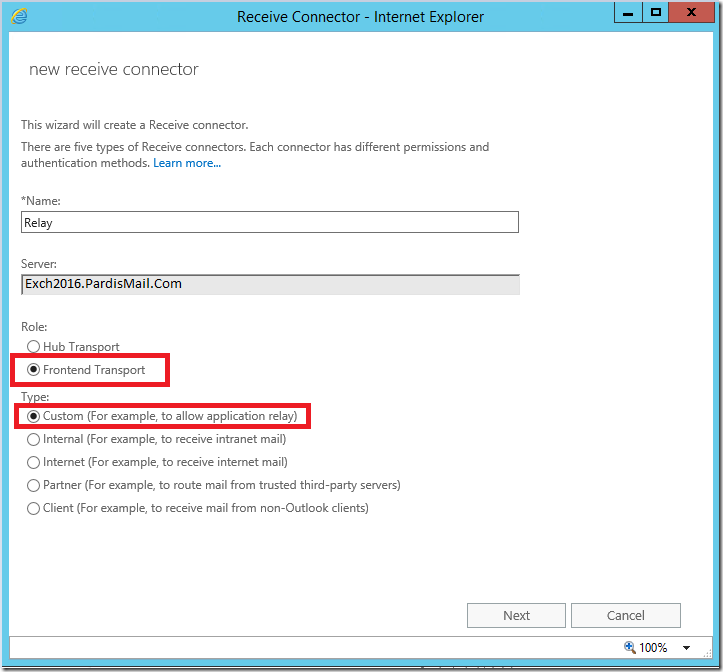
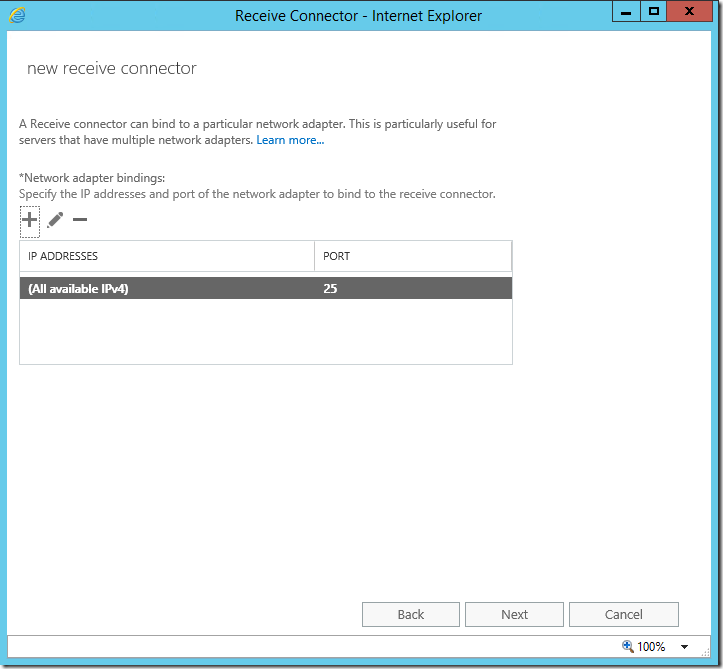
رنج شبکه بالا رو پاک کنید و رنج IP هایی که قراره از Relay Connector استفاده کنند را وارد کنید.
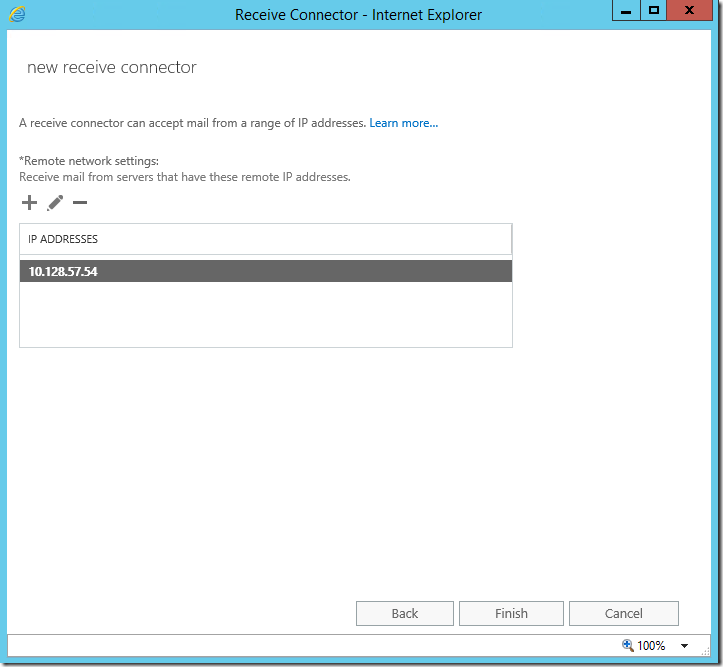
بر روی Connector ساخته شده کلیک کنید و به قسمت Security رفته و تیک گزینه Anonymous users را بزنید.
حال باید Exchange Managment PowerShell را بازکنید و به Receive Connector اجازه دریافت از هر گیرنده ای رو صادر کنید.
“Get-ReceiveConnector “Servername\Relay” | Add-ADPermission -User “NT AUTHORITY\ANONYMOUS LOGON” -ExtendedRights “Ms-Exch-SMTP-Accept-Any-Recipient”
کار تمامه فقط کافیه در Application های خودتون آدرسSMTP خودتون رو وارد کنید مانند شکل زیر در نرم افزار Veeam Backup & Replication